wish平台如何通过新的产品 CSV 上传页面添加/编辑产品
wish平台如何通过新的产品 CSV 上传页面添加/编辑产品?
您可以通过 CSV 文件在店铺中添加/编辑产品。使用 CSV 文件可以让您高效地对产品进行批量更改。有关此过程的分步说明,请参阅下文:
1. 首先,从边栏上前往产品 > 查看所有产品页面,然后点击“批量添加/编辑”按钮,打开使用 CSV 添加/编辑产品页面。
2. 接下来,点击“下载 CSV 模板”,下载一个 CSV 模板来填写您的产品信息。您还可以点击“下载示例 CSV”,下载示例 CSV 以了解预填充模板的外观。

如果您有现成的产品需要编辑,可以点击“下载所有产品”。根据您当前拥有的产品数量,系统最多需要24小时来处理此操作。产品 CSV 处理完毕并且可以下载之后,您会收到一封电子邮件。
3. 下载 CSV 模板(用于添加产品)或下载所有现有产品的 CSV 文件(用于编辑产品),然后在 CSV 文件中为每个父 SKU(用于对变体进行分组)或 SKU(用于每个变体)创建一行。若要查看必填属性和可选属性的列表,请点击“产品属性列表”,展开显示必填属性表。
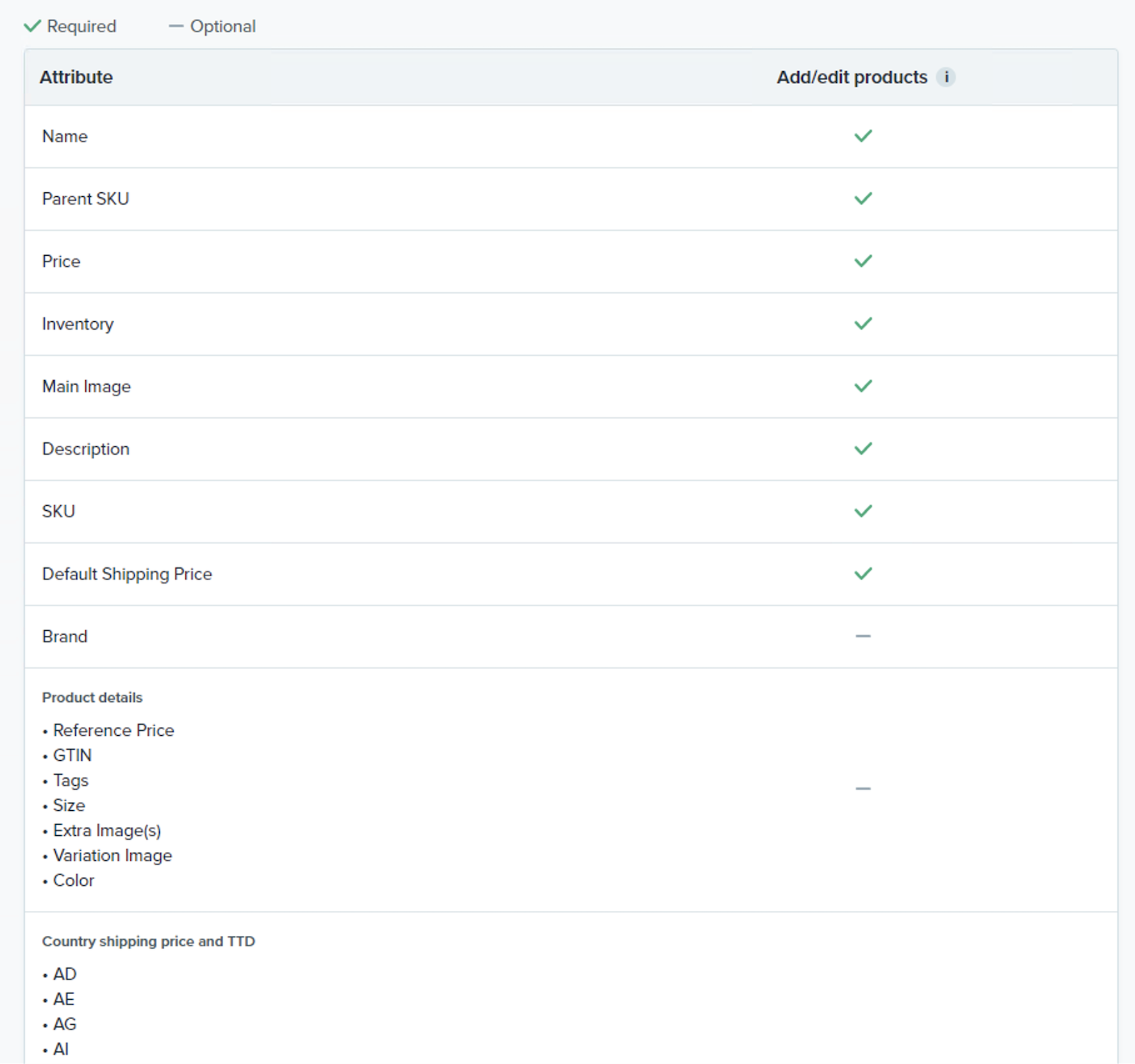
若要展开显示其他可选属性,请点击表格底部的“查看更多可选属性”。如需了解关于必填属性和可选属性(包括最近重命名的属性)的更多信息,请参阅本文。
4. 准备就绪之后,上传格式正确的 CSV 文件。如果您的任何列标题与列出的 Wish 属性不匹配,可以在“列映射”部分手动进行映射。如果所有列标题和 Wish 属性完全匹配,您将看到消息“所有列均已映射”。点击右上角的“提交”按钮继续。
5. 提交后,系统将显示任务详情页面,指示产品 CSV 的上传进度。如果需要停止上传,可以点击此页面上的“取消”按钮。上传完毕并准备接受审核之后,您会收到一封电子邮件。
6. 您可以点击右上角的三个点并选择“查看文件状态”来访问“产品 CSV 文件状态”页面。在此页面上,您可以查看现在和过去所有产品 CSV 文件上传的状态。
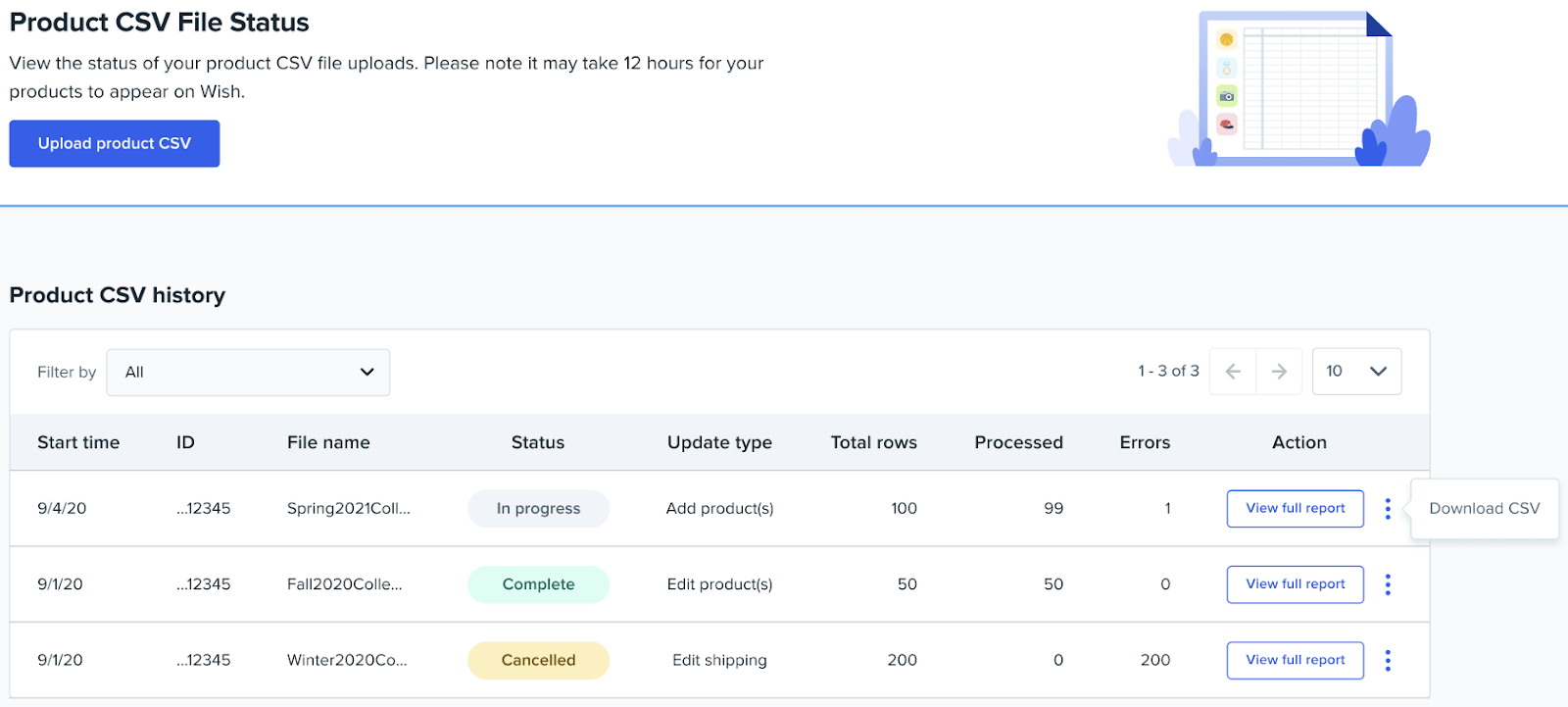
此处的“状态”列将显示“进行中”、“已完成”或“已取消”,分别表示产品 CSV 文件上传的状态。请注意,您的产品可能需要12个小时才能在 Wish 上显示。
文章内容来源:wish商户官方网站